1. 画像解像度の基礎知識
ppiとdpiの違いを理解する
デザイン作業を行う上で、ppiとdpiの違いを理解することは非常に重要です。ppi(pixel per inch)は、画像の密度をピクセル単位で示し、Photoshopで主に使用される単位です。一方、dpi(dots per inch)は、印刷機器やディスプレイで使用される単位で、1インチあたりにどれだけのドットを配置するかを示します。基本的には両者ともに似た意味を指しますが、ppiは画像データそのものの解像度を表し、dpiは出力結果に関わる数値です。したがって、デジタルデザインではppiが、印刷ではdpiが主に重視されます。
解像度と画像サイズの関係性
解像度と画像サイズは密接に関連しています。例えば、画像のサイズが1,200×1,200ピクセルで解像度が300ppiの場合、この画像は4インチ×4インチで印刷可能という計算になります。解像度を低く設定すると、ディスプレイ上では大きく見えるかもしれませんが、印刷時には荒さが目立つ可能性があります。その一方で、解像度を高く設定すると、ディスプレイや印刷どちらでも美しい画像を表現できますが、その分ファイルサイズが大きくなり、処理の負荷が高まることに注意が必要です。
用途別の適切な解像度とは?
用途に応じて適切な解像度を選ぶことは、デザインの品質を保つために重要です。一般的に、Webやディスプレイ表示用では72ppiが標準的な解像度として使用されますが、印刷物ではより高い解像度が必要です。例えば、フルカラー印刷なら300~350dpi、モノクロ印刷なら600dpiが推奨されています。ポスターなど大きなサイズの印刷物では、200dpi程度でも良い場合があるため、目的によって解像度を設定し、無駄なデータ容量を抑えるよう心がけることが大切です。
解像度がデザインの品質に与える影響
解像度はデザインの品質に直接的な影響を与えます。解像度が低いと、印刷物において画像がぼやけたり荒れたりする可能性が高くなります。一方、高解像度の画像を使用することで、ディテールを鮮明に表現できるだけでなく、プロフェッショナルな仕上がりを実現できます。ただし、不必要に高い解像度はファイルサイズを増大させるだけでなく、処理効率を下げることもあるため、用途を明確にして適切な解像度を選択することが重要です。
2. Photoshopで解像度を操作する基本技
画像解像度の確認方法
Photoshopで画像解像度を確認するのは基本的かつ重要な作業です。解像度の確認は、画像の品質や用途に合った作業を行うための第一歩です。確認方法は、「イメージ」→「画像解像度」の順にクリックすることで、解像度ダイアログが表示されます。この画面で「解像度」の項目を見ると、現在の設定値(例:72ppiや300ppi)を確認することができます。
Photoshopでは、ppi(pixel per inch)が使用され、これは1インチあたりに配置されるピクセルの数を示します。Web用途ならば解像度72ppiが一般的で、印刷用には300ppi以上が推奨されます。ここでは、画像が意図した用途を満たしているかどうか確認することが大切です。
解像度変更の手順:再サンプルの有無
解像度を変更する際は、「再サンプル」というオプションの有無に注意が必要です。再サンプルを有効にすると、Photoshopが画像のピクセル数を自動的に調整しようとします。これにより、新しい解像度に合わせた画像サイズの変更ができますが、場合によっては画像がぼやけたり、不自然な結果になることもあります。
具体的な手順としては、まず「イメージ」→「画像解像度」を選択します。次に、「再サンプル」のチェックボックスを確認します。元の画質を保ちたい場合は、このチェックを外し、ピクセル数の変化を避けることが推奨されます。一方で、異なる解像度でデザイン作成が必要な場合は、画像の拡大・縮小を伴う再サンプルが必要になる場合もあります。適切な手順を選ぶことで、不必要な画質低下を防ぐことができます。
印刷用とWeb用に最適化する設定
Photoshopで画像解像度を設定する際、用途に応じた最適化が重要です。Web用途の場合、72ppiが標準的な解像度で、データ容量を抑えつつ画面上できれいに表示されることを目指します。一方、印刷用途では300ppi以上が推奨され、高品質な仕上がりを実現できます。
例えば、A4サイズの印刷物を作る際には、解像度を350ppiに設定し、カラーモードをCMYKに変更することで、印刷に適したデータが作成可能です。印刷はドット(dpi)単位で表現されるため、ppiとdpiの違いを理解しておくこともポイントです。また、過度に高い解像度を設定するとデータサイズが大きくなり、作業効率が低下することもあるため、特にWeb用の画像作成時には注意が必要です。
3. 実践!Photoshopで解像度を活かした画像編集
高解像度画像を使ったデザイン効果
高解像度画像を活用することで、デザインのクオリティを大幅に向上させることが可能です。特に印刷物では、300dpi以上の高解像度が推奨されています。Photoshopでは、これらの解像度設定をエディット段階で最適化することで、ポスターやパンフレットなどの印刷物もクリアで鮮明な仕上がりになります。72ppiと300ppiの違いについて考えると、72ppiでは印刷時にぼんやりした画質になるため、デザインに説得力を与えたい場合は高解像度の画像を使用することが重要です。
低解像度画像を補正するテクニック
低解像度の画像を使用しなければならない場合、解像度調整やシャープネスを活用することが効果的です。Photoshopでは、「画像解像度」設定で再サンプルのチェックボックスを使用して、ピクセル密度を増加させることで見た目を向上させることができます。ただし、過度な拡大や編集は画質が悪化するリスクがあるため、適切な設定が必須です。また、「フィルター」の「スマートシャープ」を活用することで、ぼやけた画像の輪郭を引き締め、解像度の低さに起因する問題を軽減することができます。
モノクロ画像の解像度のポイント
モノクロ画像の場合、通常のカラー画像よりも解像度を高く設定することをお勧めします。特に印刷用途においては600dpi以上が推奨されており、線や細かいディテールもしっかり再現可能です。Photoshopでモノクロ画像を調整する際には、「解像度の調整」ツールと「ノイズ除去」機能を組み合わせると、クリアで滑らかな仕上がりを実現できます。高解像度設定はモノクロ画像のシャープさを際立たせ、洗練された印象を与える効果があります。
解像度と色彩表現の調和
解像度の調整は色彩表現にも大きな影響を及ぼします。解像度が低すぎると、色がにじんでしまい、鮮やかさを損なう恐れがあります。逆に適した解像度を設定すれば、細部まで滑らかに色彩を表現でき、よりリアルで鮮明なデザインに仕上げることができます。Photoshopでは、解像度調整を行った後にカラーモードの設定(RGBやCMYK)を最適化することで、Web掲載や印刷物の用途に応じた色彩品質を維持することが可能です。この調和を意識することで、より高品質なデザインを完成させることができるでしょう。
4. 注意点とトラブルシューティング
高解像度設定によるファイルサイズ増大
高解像度設定を行うと、画像の品質は向上しますが、同時にファイルサイズが大きくなるというデメリットがあります。特にPhotoshopで解像度を300ppiやそれ以上に設定した場合、画像内のピクセル情報が増えるためデータ容量が増大します。これにより、保存や読み込みの速度が低下するほか、処理中にパソコンの動作が重くなる可能性があります。印刷目的でない場合や、Web用の画像では72ppi~150ppi程度の解像度を使用することで、必要以上にファイルサイズが大きくなる状況を回避できます。用途をしっかり考慮して解像度を選択することが重要です。
解像度が低すぎる場合の対処
解像度が低すぎる画像(例:72ppi)は、特に印刷用途において画面上では見えていても印刷結果においてボヤけた印象を与えることがあります。このような場合、Photoshopの「イメージ」→「画像解像度」メニューを使って解像度を上げる方法がありますが、「再サンプル」を有効にすることでピクセル数を追加する必要があります。ただし、この手法では、画質が劇的に向上するわけではなく、元画像の情報量が限られているため、場合によっては品質に限界がある点に注意してください。そのため、印刷用途では初めから300ppi以上の高解像度データを用意することが推奨されます。
印刷前に確認すべき解像度設定
印刷する際には、解像度が適切であるか事前に確認することが不可欠です。一般的に、フルカラー印刷の場合は300ppi~350ppi、モノクロ印刷や特色1色刷りでは600ppiが推奨されます。Photoshopでは、「イメージ」→「画像解像度」を開き、解像度が目的に合った数値になっているかを確認してください。また、解像度だけでなく、カラーモードが印刷に適したCMYK設定になっているかもチェックが必要です。ここで解像度が不足していると、印刷結果に影響が出てしまいます。このような確認作業を行うことで、印刷前のトラブルを防ぐことができます。
出力結果の品質を向上させるコツ
Photoshopでの作業時に、出力結果の品質を向上させるためには、解像度に加えていくつかのポイントを押さえる必要があります。まず、高解像度データを活用しながらも、適切なカラープロファイルを設定することです。また、デザインする際は、実際に出力される媒体のサイズや用途を想定しながら作業を行うことが重要です。加えて、「シャープ」のフィルターを使用してディテールを際立たせたり、「ノイズ除去」で不要なざらつきを抑えることで、より見栄えのする画像が作成できます。さらに、出力前には印刷所の推奨設定を確認し、それに合った設定(解像度やトンボの有無など)を整えると失敗を防ぎやすくなります。
5. まとめ:解像度を活用したデザインの未来
デザインワークフローへの解像度活用
デザインワークフローにおいて、解像度を効果的に活用することは非常に重要です。解像度の設定が不適切な場合、印刷物やデジタルデザインの品質に大きな影響を与える可能性があります。例えば、Photoshopを使用する際は、新規プロジェクト作成時に適切なPPI(pixel per inch)の設定を行うことで、後々の修正作業を最小限に抑えることができます。72ppiと300ppiの違いを理解し、Web用には72ppi、印刷用には300ppi~350ppiを基本とした解像度の設定が求められます。また、解像度を適切に管理することで、プロジェクト全体の効率が向上し、無駄なコストや時間を削減することができます。
効率的に高品質デザインを作成するポイント
効率的に高品質なデザインを作成するためには、解像度設定だけでなく、画像編集の段階で注意深く作業を進めることが重要です。まず、使用する画像は必要に応じて高解像度のものを選択しましょう。その後、Photoshopで「画像解像度」の設定を確認し、再サンプル機能を必要時以外は無効にすることで、画質の劣化を防ぎます。また、再サンプルを行わない場合、ピクセル数を保持しながら、印刷やWebの用途に合わせて画像サイズを調整できます。このような設定を徹底することで、適切な品質の画像を効率よく作成することが可能となります。
Photoshopを駆使した解像度管理の重要性
Photoshopを駆使して解像度を管理することは、デザインの品質を高め、出力結果に満足のいく仕上がりをもたらすために欠かせない要素です。特に、72ppiと300ppiの解像度の違いを把握し、用途に応じて最適な解像度を選択するスキルはプロのデザイナーにとって必須です。さらに、新規作成時のカラーモードやサイズ設定も含めた一貫したワークフローを構築することで、ファイルサイズの最適化や処理効率の向上が期待できます。加えて、印刷の際には350dpiなど適切な解像度を設定し、色の調整やプルーフ確認を行うことで、デザインが意図した通りに再現される精度を確保しましょう。解像度管理を徹底することで、デザイナーとしての信頼性も高まるでしょう。
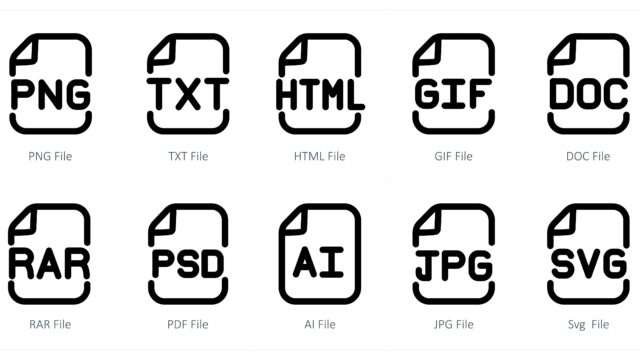
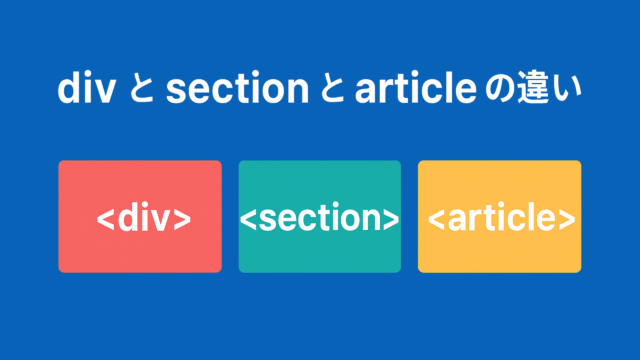


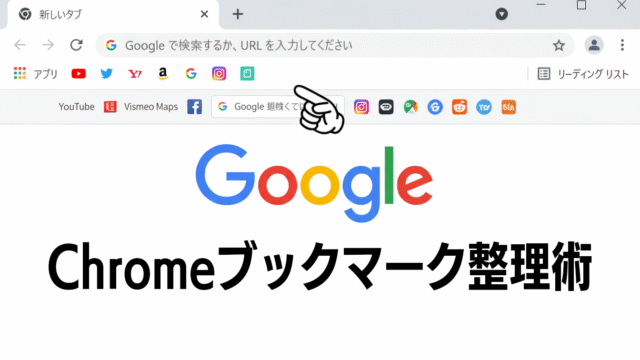

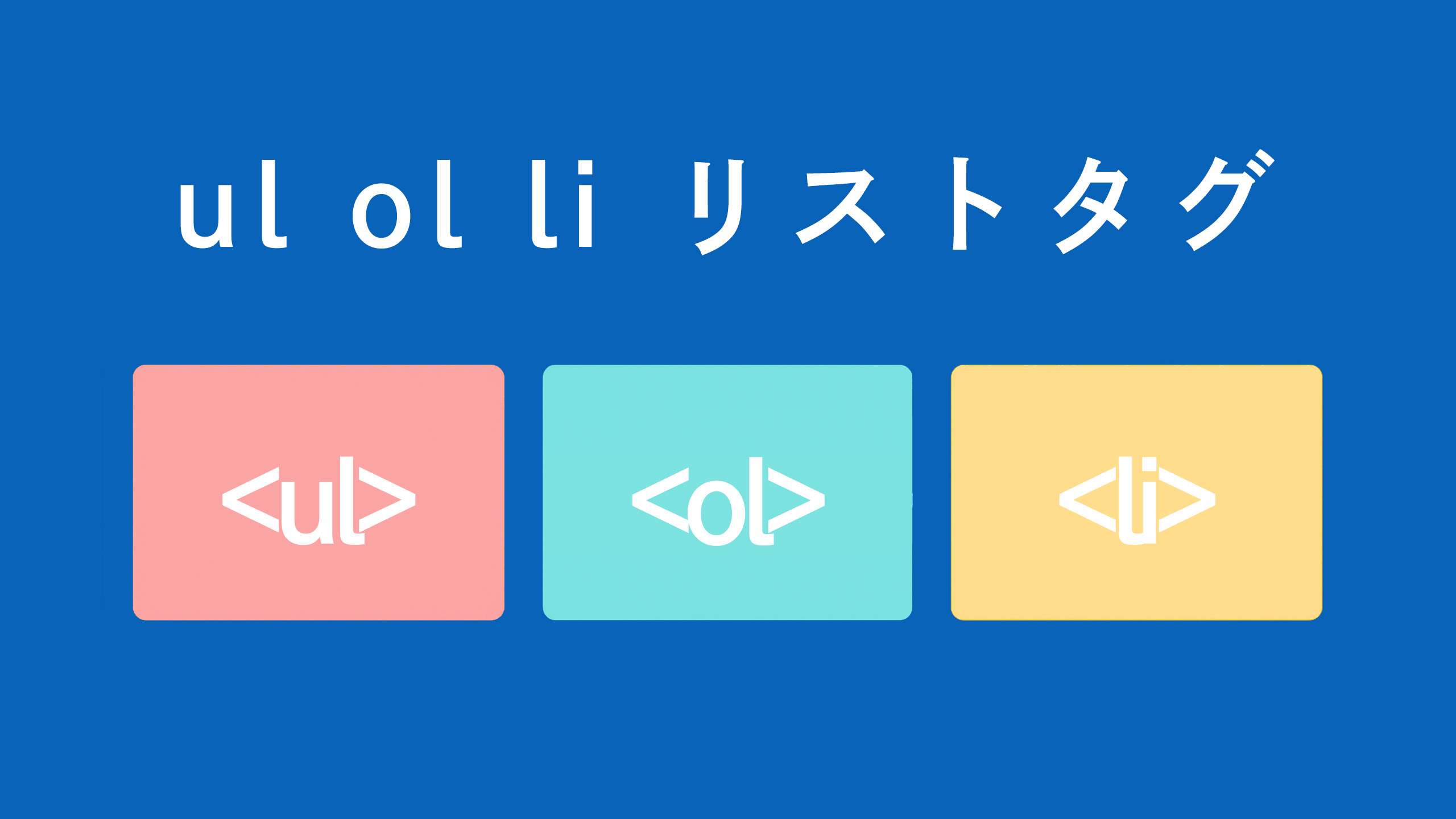




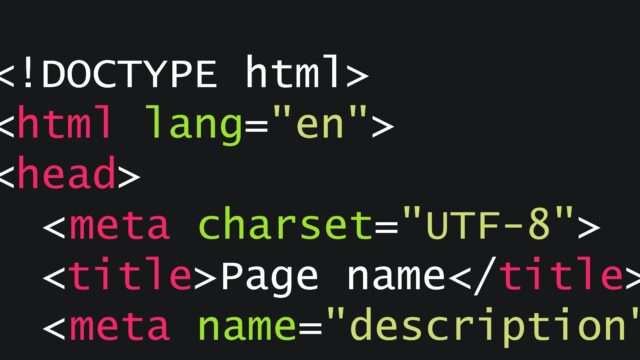




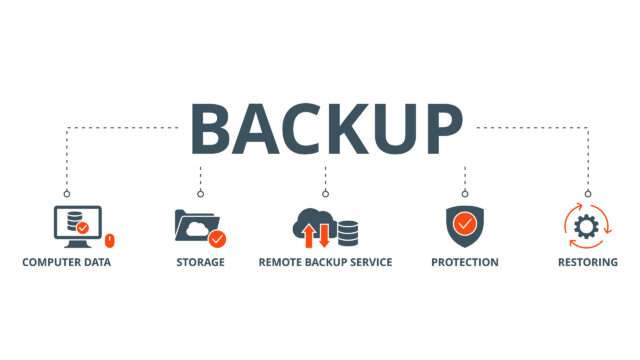

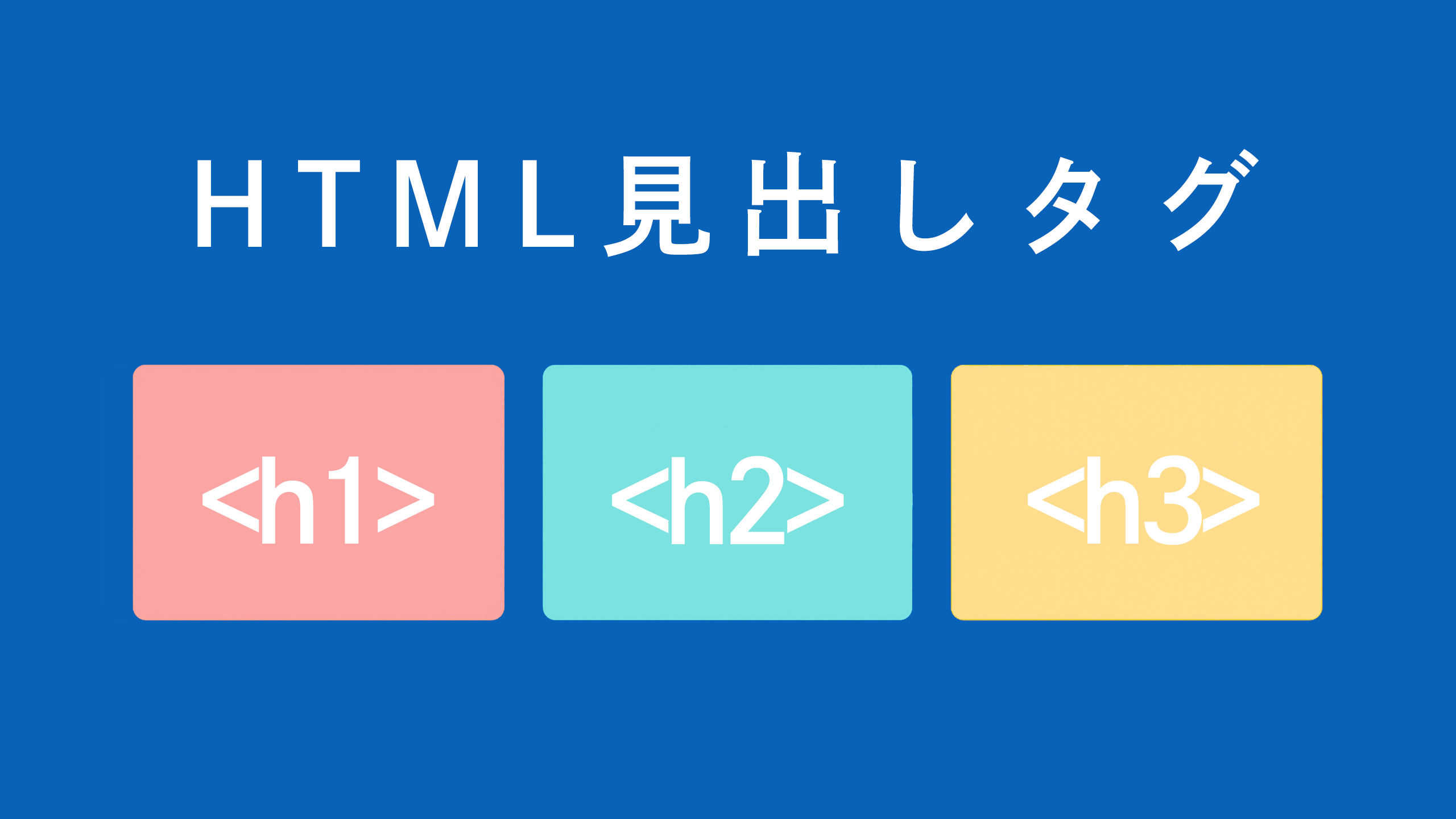

コメント